บน iOS 18 นอกจากที่จะมีฟีเจอร์ต่างๆ ให้ใช้งานกันแล้ว หนึ่งในแอปพลิเคชั่นที่มีการเปลี่ยนแปลงไปพอสมควรคือเครื่องคิดเลข (Calculator) ที่มีฟังก์ชันต่างๆ เพิ่มเข้ามาให้ใช้งานกันเพียบเลยทีเดียว ซึ่งใครที่ติดตั้งตัว iOS 18 Public Beta (วิธีติดตั้ง) ไปแล้ว เราก็ได้รวบรวมฟังก์ชันใหม่ในแอปเครื่องคิดเลขมาให้ชมกันบน iPhone ครับ
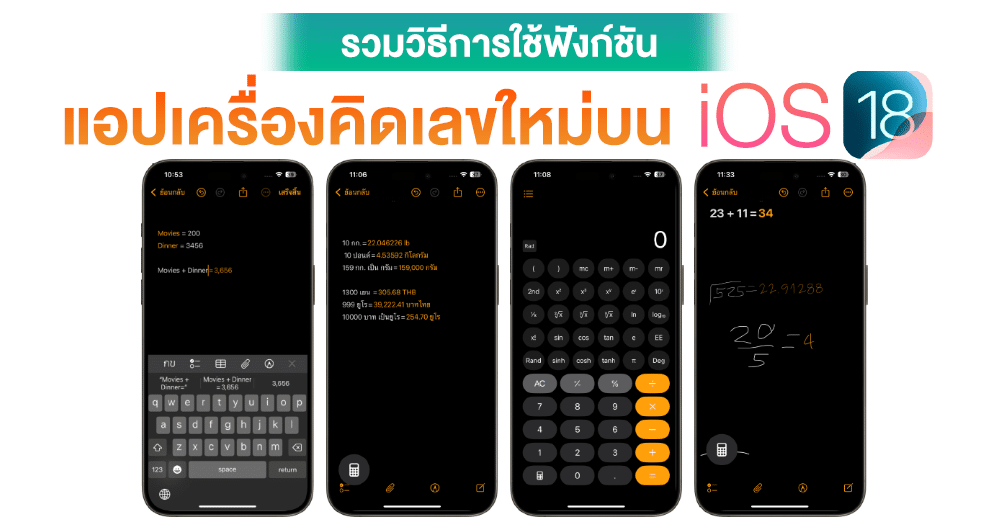
ฟีเจอร์ใหม่ในแอปแอคิดเลขบน iOS 18
โน้ตทางคณิตศาสตร์ (Math Notes)
หนึ่งในสิ่งที่เปลี่ยนแปลงอย่างชัดเจนเลยคือ Math Notes ที่จะเป็นการรวมแอปเครื่องคิดเลขและโน้ตเข้ารวมไว้ด้วยกัน ซึ่ง Math Notes ช่วยให้เราสามารถพิมพ์หรือเขียนสมการในแอปเครื่องคิดเลขและแก้สมการได้โดยอัตโนมัติเมื่อเราใส่เครื่องหมายเท่ากับ (=) ลงท้ายไป
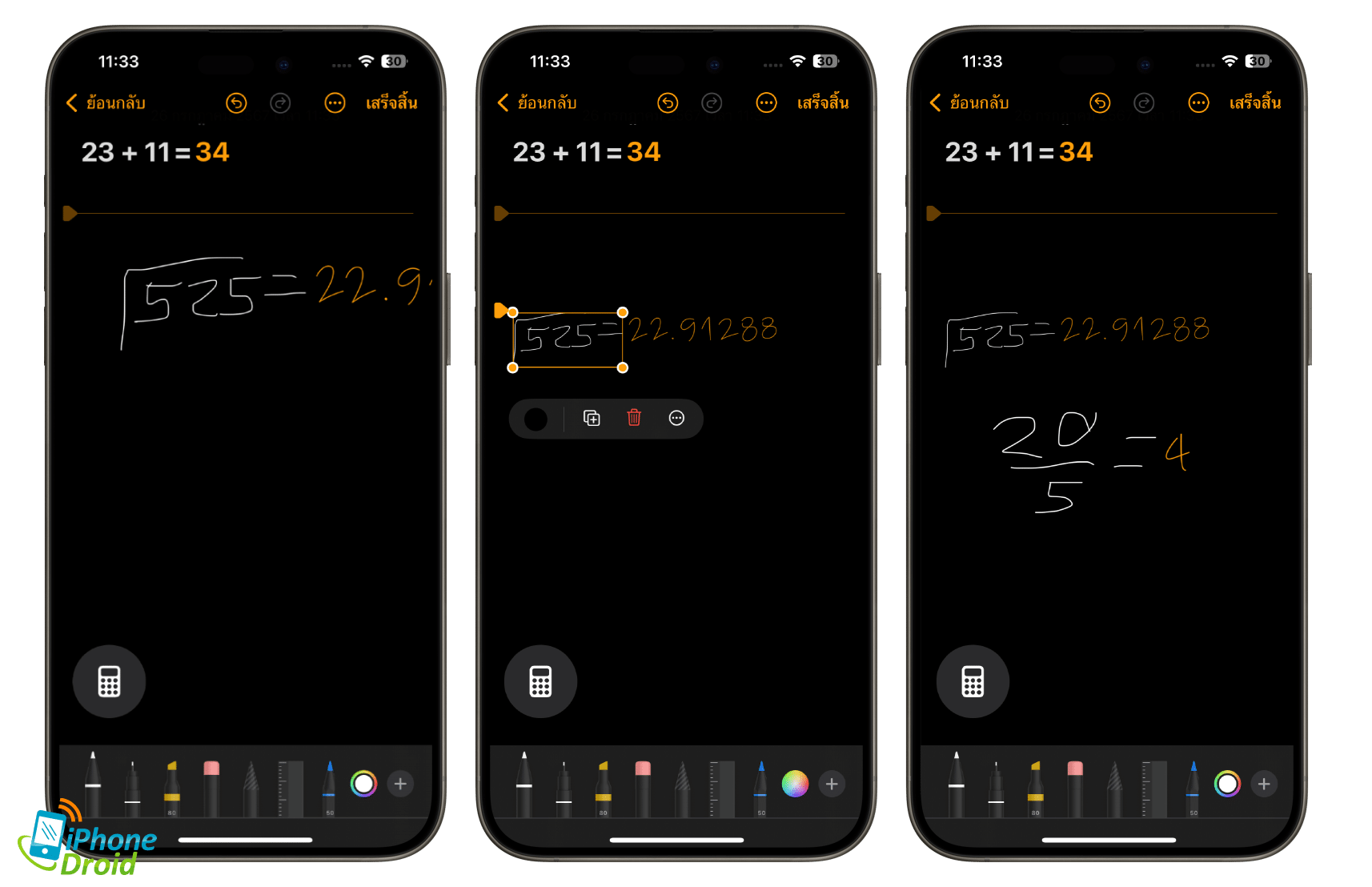
ทั้งนี้เรายังสามารถทำกับสมการที่ซับซ้อนกว่านี้ได้ด้วย โดยกำหนดตัวแปรแล้วใช้คำจำกัดความเหล่านั้นในการคำนวณ เช่น หากเราเขียนว่า “Movies = 200” และ “Dinner = 3456″ ในบันทึก เราสามารถพิมพ์ “Movies + Dinner” ก็จะมีการแสดงผลเพื่อรวมผลลัพธ์ได้แบบอัตโนมัติด้วยครับ (ขั้นตอนนี้ลองทดสอบแล้ว สามารถใช้งานในภาษาอังกฤษได้เท่านั้นครับ)
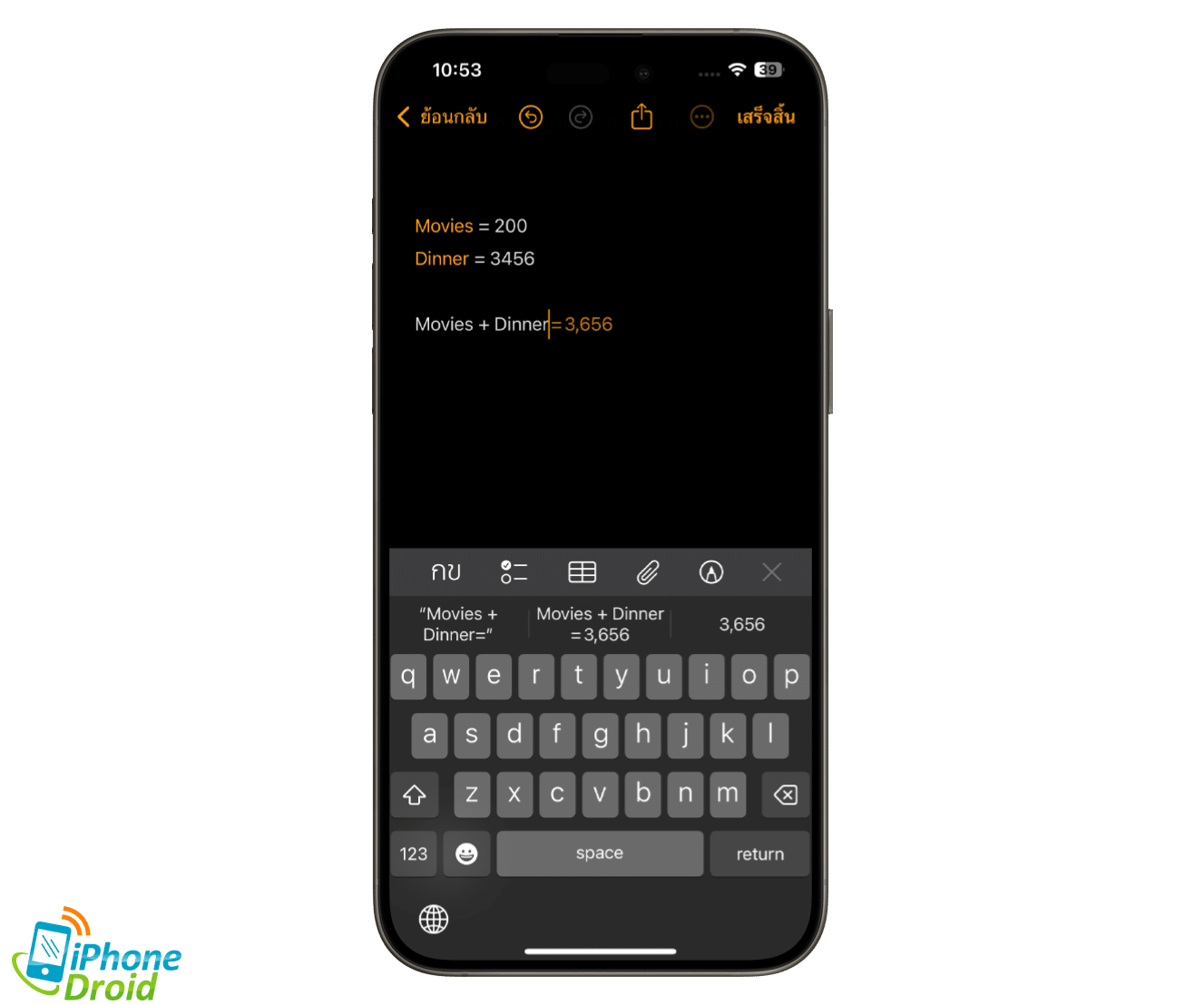
สำหรับ Math Notes ก็มีวิธีการใช้งานง่ายๆ ดังนี้
- เปิด เครื่องคิดเลข
- กดที่สัญลักษณ์เครื่องคิดเลข มุมซ้ายล่าง
- เลือก โน้ตทางคณิตศาสตร์ (Math Notes)
- เลือก โน้ตใหม่ ที่มุมขวาล่าง
- สามารถตั้งโจทย์ต่างๆ ได้ตามใจชอบ (จะพิมพ์หรือเขียนก็ได้)
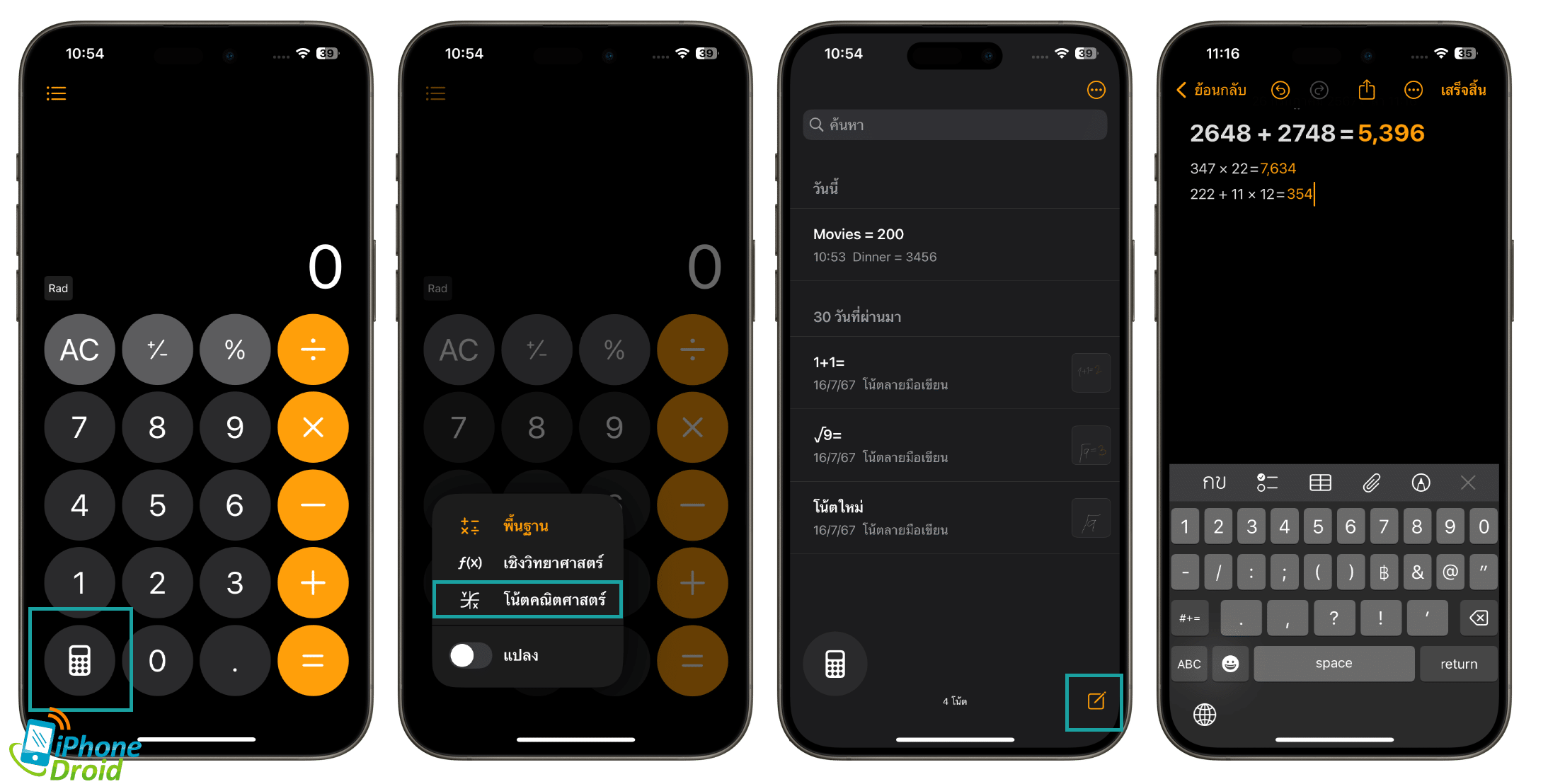
ทั้งนี้ เราก็ยังสามารถทำแบบเดียวกันนี้ในแอปโน้ตได้เลยครับ โดยประวัติการคำนวณก็จะมีบันทึกไว้ให้ด้วยเช่นกัน
ในการใช้งานดังกล่าว Apple บอกว่าสามารถใช้ได้กับคณิตศาสตร์ที่เขียนโดยใช้ตัวเลขอาหรับแบบตะวันตกและสัญลักษณ์ทางคณิตศาสตร์ทั่วไป หรือพิมพ์โดยใช้ตัวเลขอาหรับ (ตะวันออกและตะวันตก) และตัวเลขเทวนาครีและสัญลักษณ์ทางคณิตศาสตร์ทั่วไป
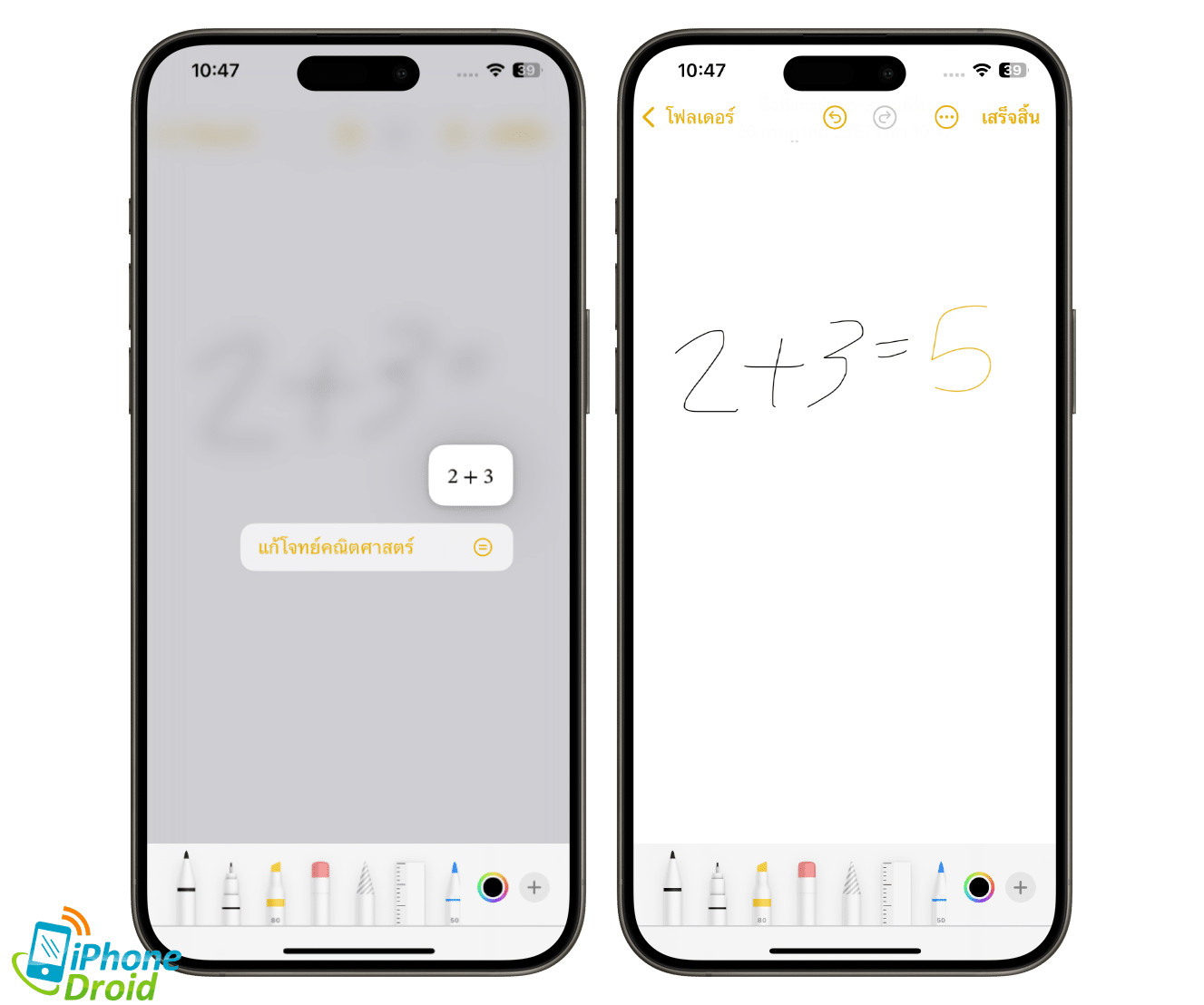
การแปลงหน่วยก็ทำได้ !
ไม่ใช่แค่การคำนวณทางคณิตศาสตร์เท่านั้น แต่ iOS 18 ยังให้เราสามารถแปลงหน่วยหรือค่าเงินต่างๆ ได้แบบอัตโนมัติทันทีในแอปเครื่องคิดเลขบนหมวดของ Math Notes เช่น เราพิมพ์ “10 กก.” ก็จะมีการแปลงค่าเป็นปอนด์ให้เลยทันที หรือจะเป็น “1300 เยน” ก็จะมีการคำนวนค่าเงินปัจจุบันมาให้ด้วย เป็นต้น
ทั้งนี้ การคำนวณการแปลงหน่วยน้ำหนักต่างๆ ไม่จำเป็นต้องเชื่อมต่ออินเทอร์เน็ต แต่หากต้องการแปลงค่าเงิยต่างๆ จำเป็นต้องเชื่อมต่อเอาไว้เพราะต้องใช้ข้อมูลปัจจุบันครับ
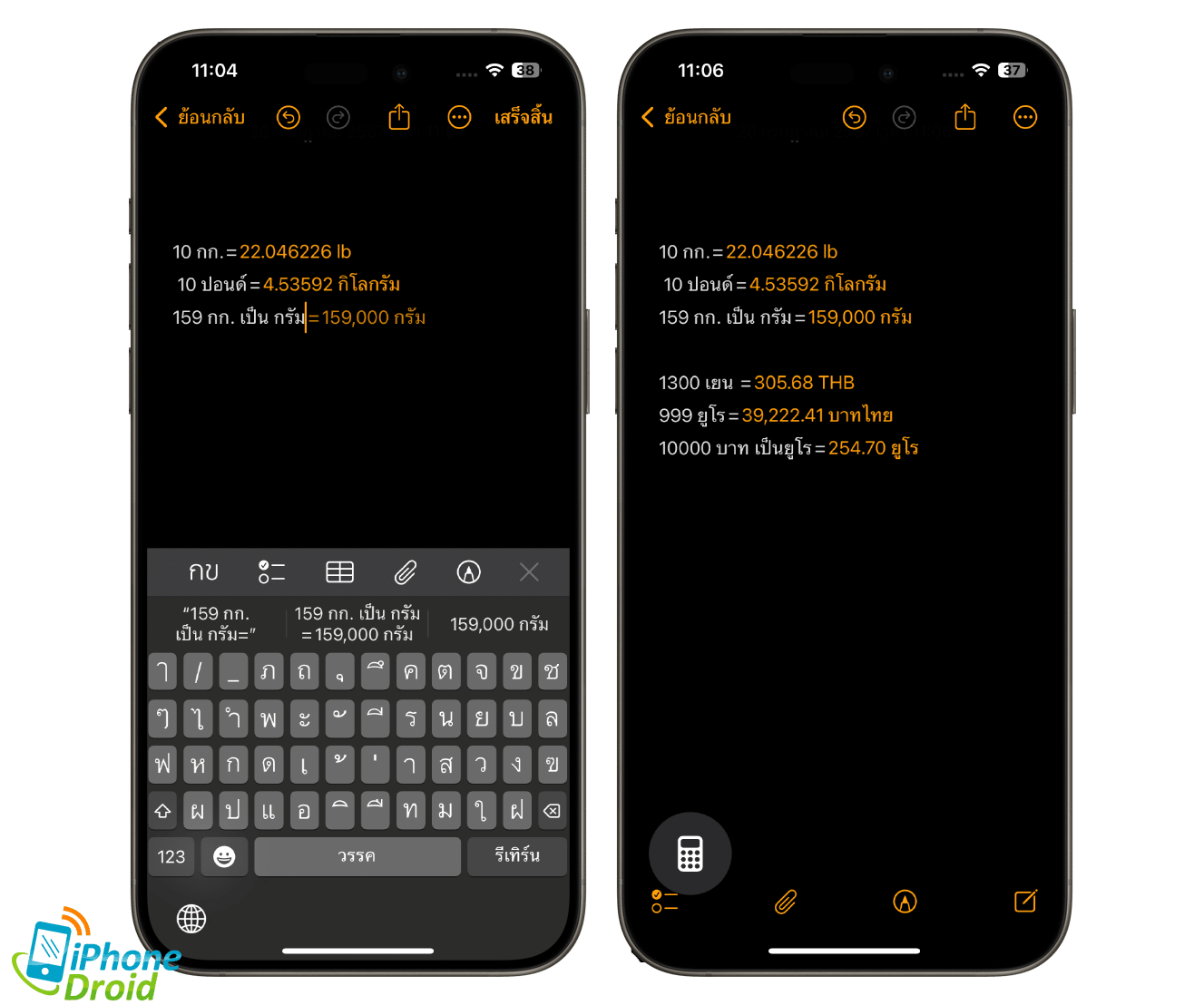
ใช้งานเชิงวิทยาศาสตร์ในแนวตั้งได้แล้ว
ปกติแล้วการคำนวณแบบเชิงวิทยาศาสตร์ในแอปเครื่องคิดเลขจะต้องใช้งานในแนวนอนเท่านั้น แต่ใน iOS 18 เราสามารถใช้งานในแนวตั้งได้ตามปกติแล้วครับ ซึ่งเป้นการอัปเดตใหม่ที่เพิ่มความสะดวกได้มากเลยทีเดียวครับ
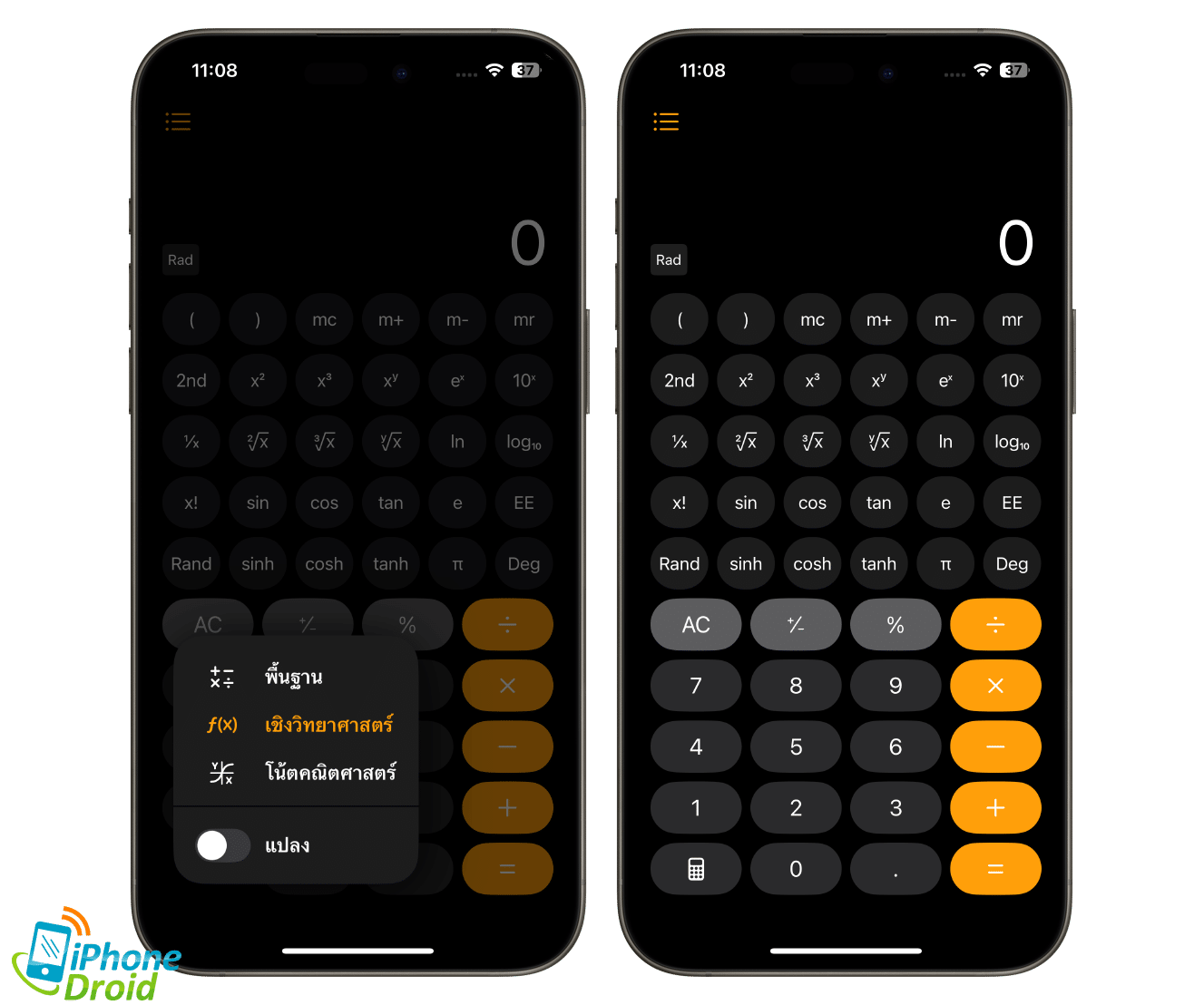
นี่ก็เป็นทั้งหมดในฟังก์ชันใหม่ของแอปเครื่องคิดเลขบน iOS 18 ครับ แต่ก็ยังทิ้งท้ายไว้เช่นเดิมว่าใครที่ใช้งาน iPhone เป็นเครื่องหลัก ยังไม่ได้แนะนำให้อัปเดตขึ้นมาเป็น Public Beta และก็แนะนำให้รอการปล่อยตัวเต็มในช่วงเดือนกันยายนนี้ครับ
บทความที่เกี่ยวข้อง
- วิธีติดตั้ง iOS 18 Public Beta ง่ายๆ ไม่กี่ขั้นตอน
- วิธีการล็อคและซ่อนแอปบน iPhone เพียงไม่กี่คลิกบน iOS 18
- วิธีการปรับสีไอคอนและธีมต่างๆ ใน iPhone บน iOS 18
- วิธีการเปลี่ยนการใช้งานด่วนบนหน้าจอล็อคใน iPhone บน iOS 18
- วิธีการปรับแต่งและการใช้งาน Control Center ใน iPhone บน iOS 18
- วิธีซ่อนชื่อแอปพลิเคชั่นและวิดเจ็ตง่ายๆ บน iOS 18